Большинство людей не очень-то любят мусорные корзины. Как только они обнаруживают кнопку shift + del, они не позволяют ни одному файлу добраться туда. Также с появлением программное обеспечение для восстановления данных, весь жесткий диск действует как мусорная корзина. Если вы не удалили файлы навсегда, вы всегда можете восстановить их. Они считают это бесполезной функцией и не хотят видеть этот значок на своем рабочем столе. В Windows Vista было очень легко просто щелкнуть правой кнопкой мыши и удалить корзину, но в более новых версиях Windows и особенно в Windows 10 избавиться от корзины было немного сложно. В этой статье я покажу вам, как скрыть корзину в windows 10.
Читать:Как выделить нестандартный размер в корзину
Как скрыть корзину в Windows 10
Шаг 1- Перейдите на рабочий стол и щелкните правой кнопкой мыши в любом месте, чтобы на экране появилось меню. В появившемся меню просто нажмите на персонализировать.

Шаг 2 - Теперь вылезет окно настройки персонализации. В этом окне сначала нажмите темы в левом меню.
Затем нажмите на значок настроек рабочего стола в правой части окна, как показано.
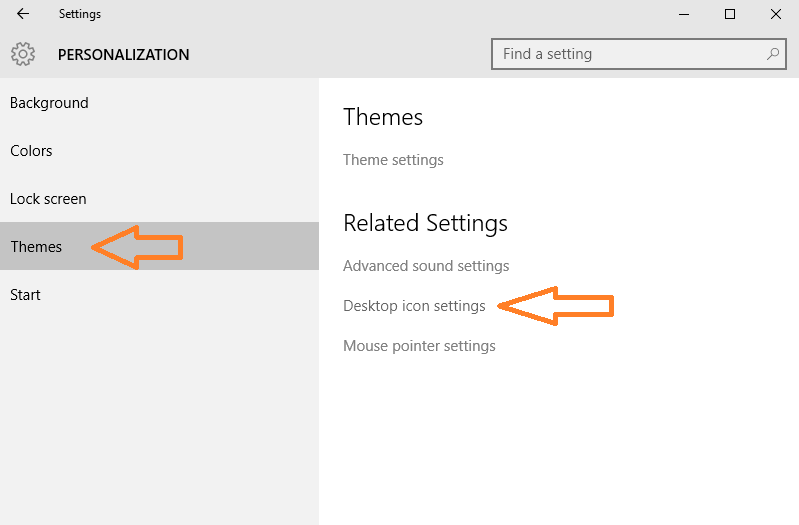
Шаг 3 - Теперь в только что появившемся окне меню настроек значка на рабочем столе просто снимите флажок с корзины.
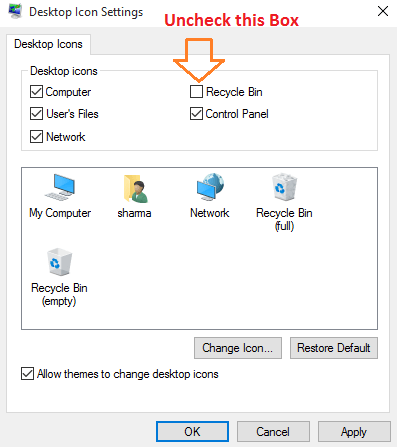
Это все. Теперь корзина больше не будет отображаться на рабочем столе. Он всегда будет скрыт от вашего взгляда. Чтобы отобразить корзину, просто отметьте эту опцию еще раз.
Чтобы вернуть корзину обратно на рабочий стол, просто повторите шаги, указанные выше, и установите флажок, чтобы отображать корзину.
Читайте также: Как использовать Windows Secret Screen Recorder


